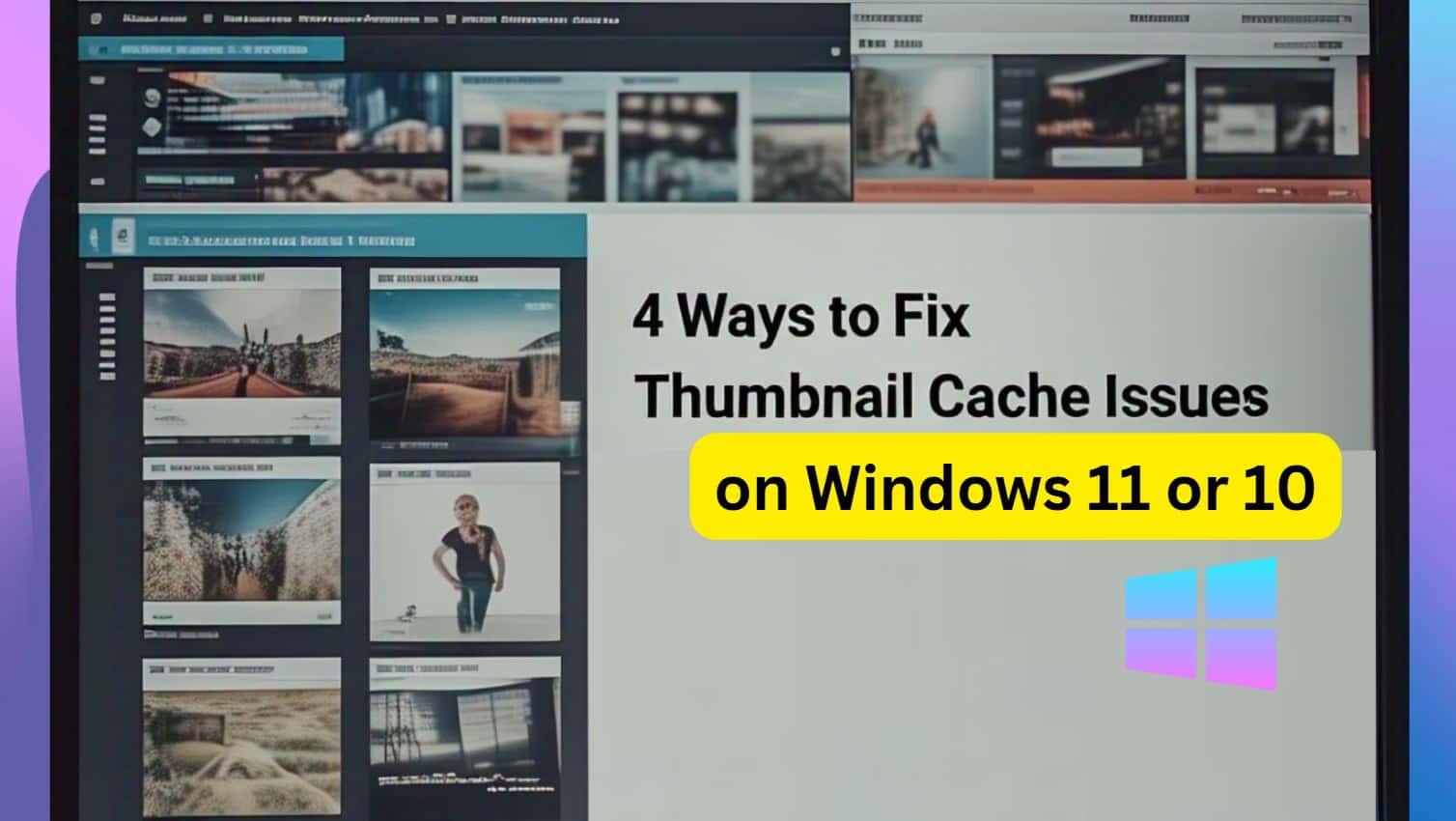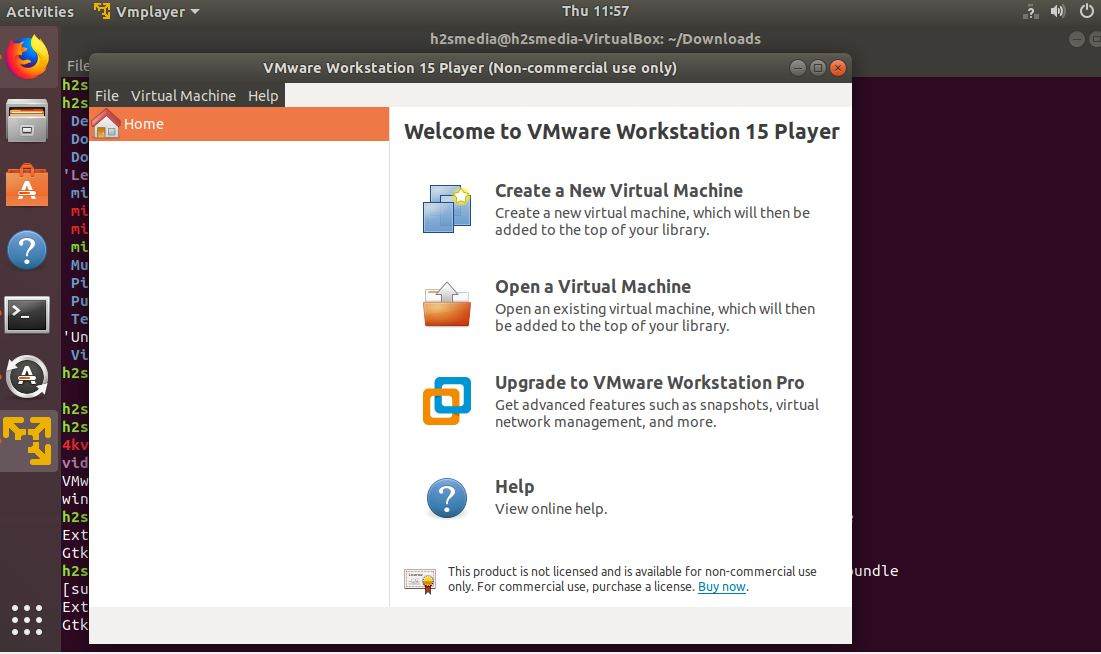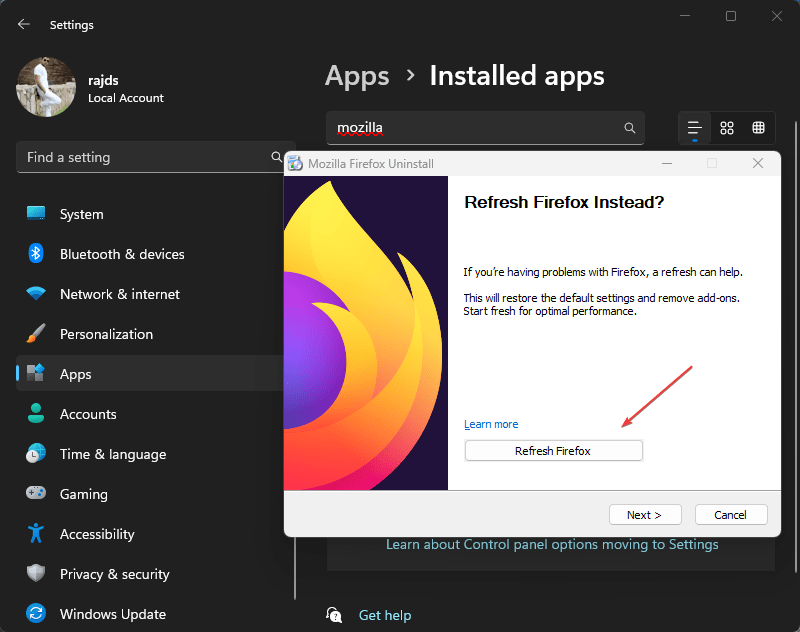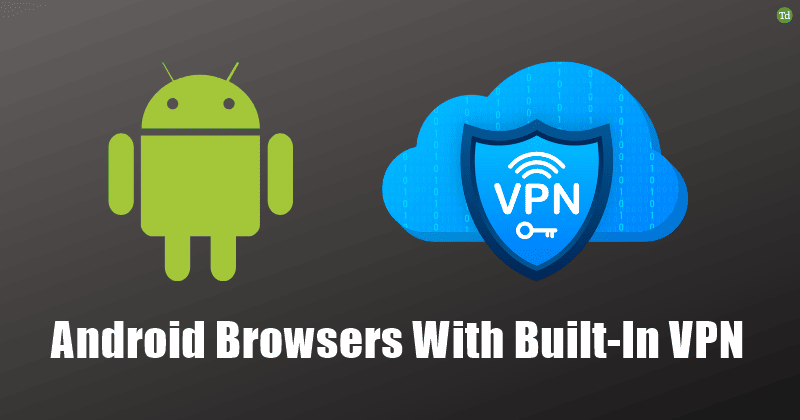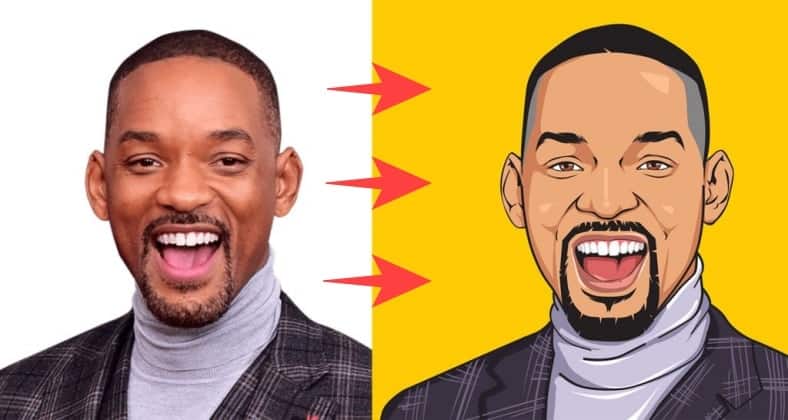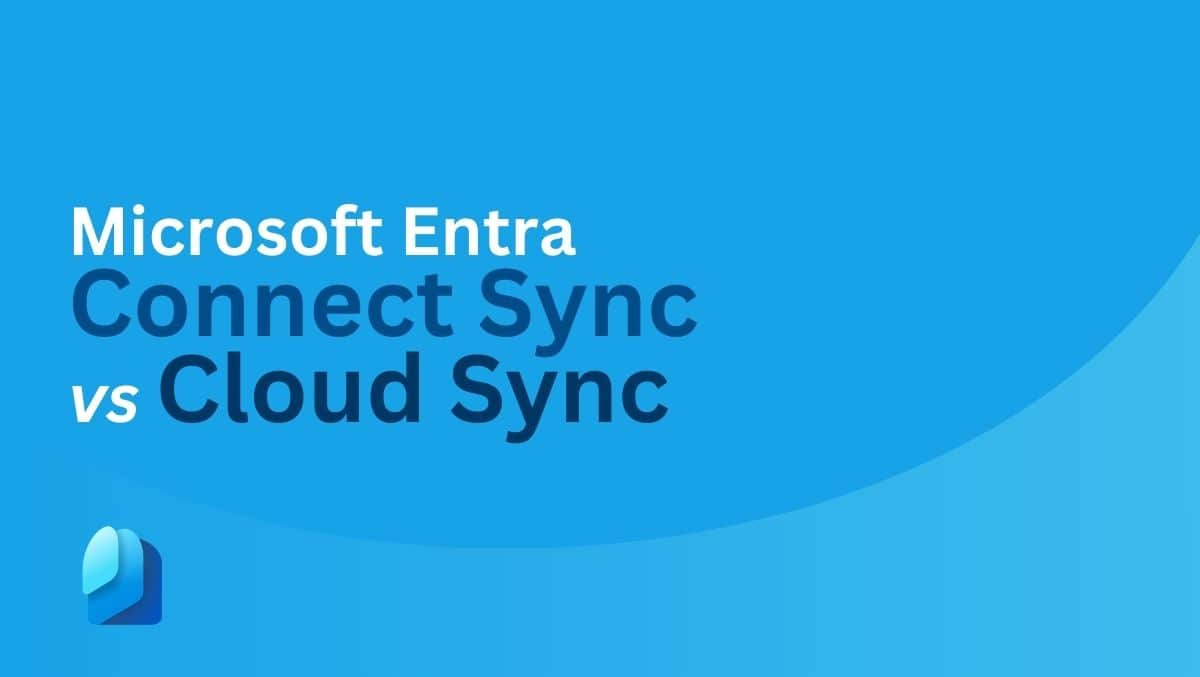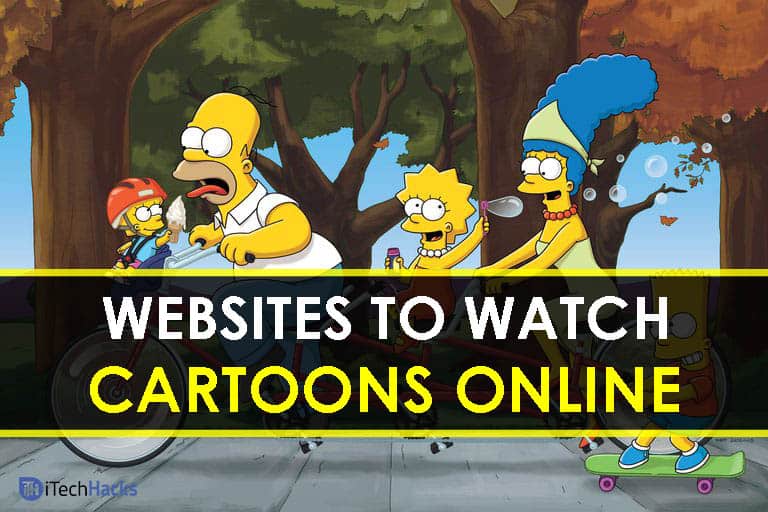La gestione dei file è una delle attività più basilari che tutti svolgiamo sui nostri computer. Qualunque sia il tipo di lavoro che svolgiamo sul nostro computer, per quanto meno lavoro svolgiamo offline, alla fine della giornata avremo comunque bisogno di utilizzare il file manager per portare a termine gli ultimi compiti. Se utilizzi Linux, che è un sistema operativo open source, potresti già avere il tuo file manager preferito e, se non sei a conoscenza dell'enorme catalogo di file manager disponibili per Linux, ti ho spiegato qui. Pantheon Files for Linux è uno dei file manager più semplici disponibili per Linux, che puoi trovare anche nell'elenco.
Pantheon Files è il file manager predefinito sul sistema operativo Elementary, che è una delle distribuzioni più grandi e facili di Linux per tutte le classi di utenti. Detto questo, essendo Pantheon Files parte del sistema operativo Elementary, è abbastanza facile da usare e difficilmente manca alcuna funzionalità di cui avrai bisogno in un file manager. Il sistema operativo elementare, anche se è facile da usare, non è così popolare come Ubuntu, che è riconosciuto per la sua vasta base di utenti in tutto il mondo e per il fatto che gli utenti possono ottenere assistenza rapida nel caso in cui qualcosa vada storto. Quindi sono qui con una piccola guida per unire Pantheon Files con Ubuntu, per aiutarti a assaporare il meglio di entrambi i mondi.
Non preoccuparti anche se utilizzi una distribuzione diversa. L'ho provato e installatoUbuntu 18.04 LTS, ma la ricetta non varierà anche su altre distribuzioni, anche dopo aver offerto la stessa prelibatezza in tutte. Quindi, usi gli stessi passaggi indicati per installare il file manager Pantheon su Ubuntu 17.04/16.04/15.04/14.04.. oltre alle distribuzioni LinuxMint e Debian...
Quindi iniziamo con il tutorial.
Installa il file manager Pantheon su Ubuntu 18.04
Passaggio 1: aggiungi il repository elementare
Apri le finestre Terminale e digita il comando seguente per aggiungere un nuovo PPA, che è il passaggio fondamentale per installare i file Pantheon.
sudo add-apt-repository ppa:elementary-os/daily
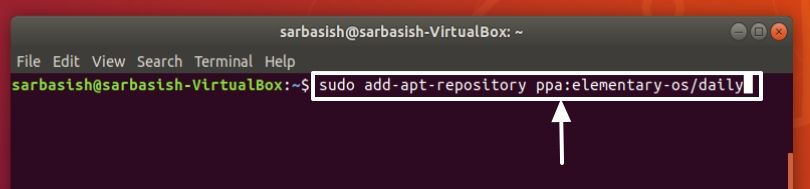
Una volta avviata l'operazione, premere il tasto"Entra"chiave dopo un po' di tempo quando ti viene chiesto di farlo.
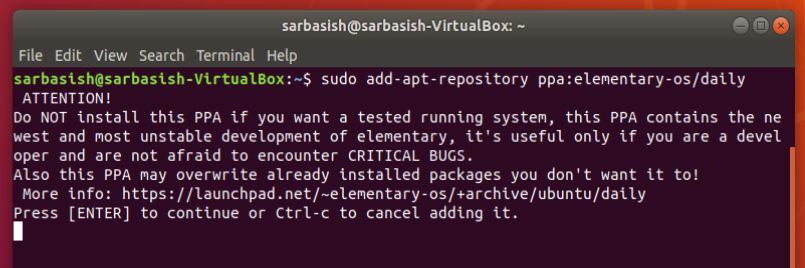
Passaggio 2: aggiorna il sistema Ubuntu
Una volta completata l'operazione e visualizzato nuovamente il prompt, digita il comando seguente per aggiornare tutti i pacchetti esistenti.
sudo apt-get update

L'operazione potrebbe richiedere diversi minuti, a seconda del numero di pacchetti già installati sul sistema.
Passaggio 3: preparare il sistema per installare i file Pantheon
Ora digita il comando seguente, che è il penultimo passaggio per installare i file Pantheon.
sudo apt-get dist-upgrade

Dovrai consentire l'esecuzione di questa operazione digitando'E'seguito premendo il tasto Invio dopo un po' di tempo dal suo avvio.

Passaggio 4: eseguire il comando di installazione del file manager Pantheon
Ora finalmente, digita il seguente comando per avviare l'installazione di Pantheon Files sulla tua Ubuntu o altra distribuzione Linux.
sudo apt-get install pantheon-files

Anche per questa operazione sarà necessario consentire l'esecuzione del comando tramite digitazione'E'e premendo il tasto Invio.

Una volta completata l'installazione, il prompt sarà nuovamente disponibile. Ora puoi utilizzare Pantheon Files, così come il file manager predefinito sul tuo Ubuntu o qualsiasi altra distribuzione di Linux che stai attualmente utilizzando.
Ma aperturaFile del Pantheonè un po' complicato Solo una piccola complicazione. Non è affatto un problema.
Passaggio 5: apri il File Manager Pantheon
Aprire"App"o in altri luoghi in cui puoi cercare le app installate e digitarle"file". Non cercare Pantheon Files, poiché non ti mostrerà alcun risultato rilevante. Durante la ricerca dei file, potresti vedere due file manager, uno dei quali dovrebbe essere il gestore Pantheon Files. Basta aprire il primo e, se porta al file manager predefinito, provare ad aprire il secondo. Dovrebbe essere sicuramente Pantheon Files se tutto è andato bene.
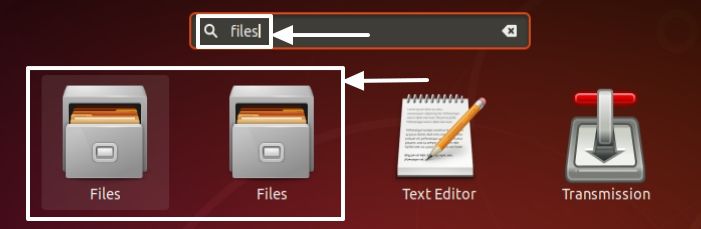
Pantheon Files dovrebbe sicuramente rendere la gestione dei file molto più semplice sul tuo sistema basato su Linux. Poiché tutti i comandi vengono eseguiti con i privilegi di superutente o'sudore', potresti dover inserire la password del tuo account utente quando richiesto. Sono sicuro che ti divertirai a gestire i file con Pantheon Files, abbandonando il tuo file manager predefinito.
Spero che le informazioni ti siano state utili. Hai qualche domanda in mente? Sentiti libero di commentare lo stesso in basso.
Altre risorse utili: